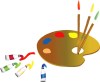Joyeuses Fêtes 2015

Tutorial original aqui
Tutorial original creado por Vérone el 24 de Diciembre de 2015
Gracias a las traductoras que hacen viajar mis tutos por el mundo
MATERIAL
TUBES
Elegir vuestros propios tubes e imágenes
Los que ha usado Vérone no están en el material
Imágenes usadas por Vérone
Version 1
Tube Femme de Animabelle
VERSION 2
Mist mujer de Mentali
Filtros:
Filtro Tramages
Efectos_ Complementos_ Unlimited
Efectos_ Complementos_ Mura's Seamless
Imagen en Google Imágenes
Si quieres puedes ayudarte de la regla para situarte en la realización del tutorial
Marcador (Arrastra con el raton)

ETAPA 1 : el fondo
1. Elegir una imagen que os guste
Edición_ Copiar
2. Abrir una nueva imagen de 900x500 pixeles transparente
Selecciones_ Seleccionar todo
Edición_ Pegar en la selección
Selecciones_ Anular selección
Ajustar_ Desenfocar_ Desenfoque Gaussiano_ 50
3.Capas_ Nueva capa de trama
Llenar con el color blanco
Efectos_ Complementos_ Tramages_At The Atomic Level

Capas_ Modo de capas_ Pantalla
ETAPA 2 : El paisaje nevado
1. Capas_ Nueva capa de trama .
Llenar con el color blanco
2.Capas_ Nueva capa de mascara_ A partir de una imagen

Capas_ Fusionar grupo
3. Efectos_ Efectos 3D_ Sombra en el color negro
1_1_100_1
Capas_ Modo de capas_ Luz Fuerte
ETAPA 3 : la carta
1.Capas_ Nueva capa de trama
Activar la herramienta de selección_ Rectángulo_ Personalizada

Llenar con el color blanco
2.Efectos_ Complementos_ Unlimited_Paper Textures_Structure Paper 1
Valores por defecto

3.Efectos_ Complementos_ Unlimited_Edges Squares_Square Edges 04
Selecciones_ Anular selección
ETAPA 4 : el texto
1.Capas_ Nueva capa de trama
Llenar con un gradiente Primero_ Segundo Plano con los 2 colores de vuestro fondo
Estilo_ Lineal Angulo_ 45º Repeticiones_ 2

2. Capas_ Nueva capa de mascara_ A partir de una imagen

Capas_ Fusionar grupo
3. Ajustar_ Agregar o quitar ruido_ Añadir ruido

Efectos_ Efectos 3D_ Sombra en el color negro
1_1_100_1
4.Edición_ Cortar
(la capa queda en la memoria)
5. Activar la herramienta de selección_ Rectángulo_ Personalizada
Mismos valores que la vez anterior

Selecciones_ Modificar_ Contraer_ 20 pixeles
Edición_ Pegar en la selección
Selecciones_ Anular selección
6. Capas_ Fusionar hacia abajo
Efectos_ Efectos 3D_ Sombra en el color negro
0_0_60_20
7.Efectos_ Complementos_ Mura's Seamless_Shift At Zigzag
Valores por defecto

8.Efectos_ Efectos de la Imagen_ Desplazamiento

9.Capas_ Fusionar hacia abajo
ETAPA 4 : el marco
1. Edición_ Cortar
(la capa queda en la memoria)
2. Selecciones_ Cargar o guardar selección_ Cargar selección del disco

Edición_ Pegar en la selección
Selecciones_ Anular selección
3. Activar el tube del marco
Edición_ Copiar
Edición_ Pegar como nueva capa
Efectos_ Complementos_ Unlimited_Paper Textures_Structure Paper 1

Efectos_ Efectos 3D_ Sombra en el color negro
0_0_60_20
ETAPA 6 : el personaje
1.Capas_ Nueva capa de trama
Capas_ Organizar_ Enviar abajo
2. Selecciones_ Cargar o guardar selección_ Cargar selección del disco

3. Activar el tube fondo del personaje
Edición_ Copiar
Edición_ Pegar en la selección
Selecciones_ Anular selección
Capas_ Modo de capas_ Luz Fuerte
4. Activar el tube mist personaje
Edición_ Copiar
Edición_ Pegar como nueva capa
Si es necesario redimensionarlo
Colocar en su sitio, en la ventana de la derecha
Si has usado un tube, aplicar una sombra
ETAPA 6: el lazo
- Activar el tube del lazo
Edición_ Copiar
Edición_ Pegar como nueva capa
Capas_ Organizar_ Enviar al frente
- Colorear en los tonos del trabajo
3.Efectos_ Complementos_ Mura's Seamless_Shift At Zigzag

4.Efectos_ Efectos de la Imagen_ Desplazamiento

5. Añadir vuestra firma en nueva capa
Imagen_ Añadir bordes_ Simétrico_ 2 pixeles en el color blanco
Capas_ Fusionar todo
Guardar en formato Jpg optimizado
Gracias por haberlo hecho o interpretado
Vérone
Este tutorial ha sido realizado por Vérone. Es una creación personal.
Cualquier parecido con otro no será mas que coincidencia.
Prohibido su uso o divulgación sin el previo consentimiento de su autora
Concepción y realización © veroreves 2015